Balık Gözü Efektiyle Geliştirme
Bir resmi, balık gözü lensiyle çekilen bir resme benzeyecek şekilde geliştirebilirsiniz.
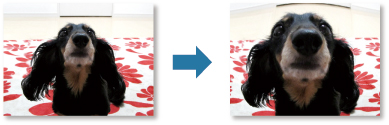
-
Ekranın alt kısmındaki Özel Filtreler (Special Filters) öğesini tıklatın.
Özel Görüntü Filtreleri (Special Image Filters) penceresi görüntülenir.
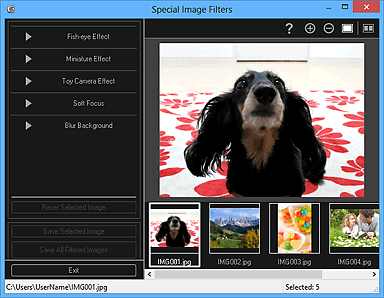
-
Seçili Resimler alanından geliştirmek istediğiniz resmi seçin.
Seçilen resim, Önizleme alanında görüntülenir.
 Not
Not- Yalnızca bir resim seçilirse, yalnızca önizleme görüntülenir ve Seçili Resimler alanı görüntülenmez.
-
Balık Gözü Efekti (Fish-eye Effect) seçeneğini tıklatın.
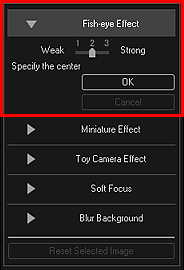
Önizleme alanında, orta konumu ayarlamak için
 (Ortala) işareti görüntülenir.
(Ortala) işareti görüntülenir. Not
Not (Ortala) işareti görüntülenmezse, imleci Önizleme alanı üzerine getirin.
(Ortala) işareti görüntülenmezse, imleci Önizleme alanı üzerine getirin.- Balık Gözü Efekti (Fish-eye Effect) altında görüntülenen kaydırıcı hareket ettirilerek efekt düzeyi değiştirilebilir.
-
 (Ortala) işaretini orta konuma sürükleyerek orta konumu ayarlayın ve Tamam (OK) öğesini tıklatın.
(Ortala) işaretini orta konuma sürükleyerek orta konumu ayarlayın ve Tamam (OK) öğesini tıklatın.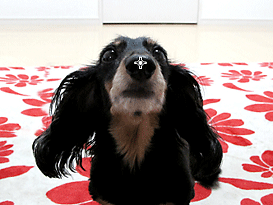
Resmin kenarları belirlenen alana odaklanarak bozulur ve resmin sol üst kısmında
 (Geliştirme) işareti görüntülenir.
(Geliştirme) işareti görüntülenir. Not
Not- Karşılaştırma yapabilmek ve sonucu kontrol edebilmek amacıyla geliştirme öncesi ve sonrası resimleri ayrı bir pencerede yan yana koyarak görüntülemek için
 (Görüntü Karşılaştırma Ekranı) düğmesini tıklatın.
(Görüntü Karşılaştırma Ekranı) düğmesini tıklatın. - Geliştirmeyi geri almak için İptal (Cancel) düğmesini tıklatın. Diğer işlevlerle yapılan geliştirmeler korunur.
- Karşılaştırma yapabilmek ve sonucu kontrol edebilmek amacıyla geliştirme öncesi ve sonrası resimleri ayrı bir pencerede yan yana koyarak görüntülemek için
-
Seçilen Resmi Kaydet (Save Selected Image) veya Tüm Filtrelenen Resmlri Kydt (Save All Filtered Images) seçeneğini tıklatın.
Geliştirilen resim/resimler, yeni dosya/dosyalar olarak kaydedilir.
 Not
Not- Yalnızca beğendiğiniz resmi/resimleri kaydetmek için, resmi/resimleri seçip Seçilen Resmi Kaydet (Save Selected Image) seçeneğini tıklatın. Geliştirilen tüm resimleri aynı anda kaydetmek için Tüm Filtrelenen Resmlri Kydt (Save All Filtered Images) seçeneğini tıklatın.
- Geliştirilen resim/resimler yalnızca JPEG/Exif biçiminde kaydedilebilir.
-
Çıkış (Exit) seçeneğini tıklatın.
 Önemli
Önemli- Geliştirilen resim/resimler kaydedilmezse, geliştirme/geliştirmeler silinir.

